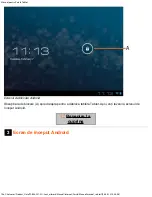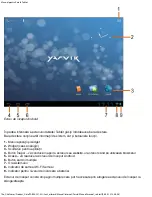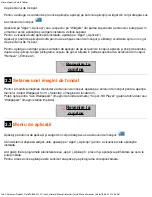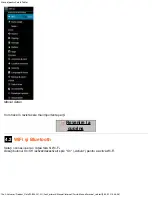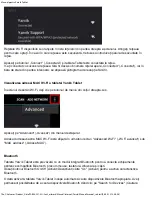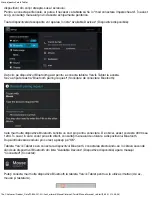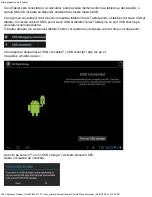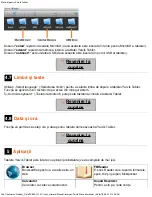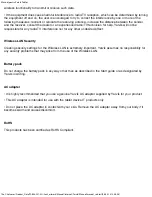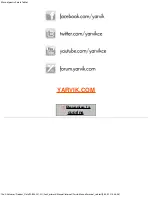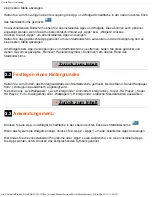Manual pentru Yarvik Tablet
file:///Volumes/Product_Data/TAB08-201-3G/Sent_artwork/Manual/internet/Yarvik/Manual/manual_ro.html[06-05-13 13:46:06]
Da
ţ
i clic pe "OK" pentru a confirma.
În sistemul de fi
ş
iere al calculatorului dumneavoastr
ă
, memoria intern
ă
a tabletei Yarvik Tablet va fi afi
ş
at
ă
ca driver de stocare masiv
ă
ş
i poate fi utilizat
ă
, de ex., pentru a copia fi
ş
iere din
ş
i pe Yarvik Tablet.
Dac
ă
în tablet
ă
ave
ţ
i o cartel
ă
MicroSD, cartela va fi recunoscut
ă
de calculator drept un al doilea driver de
stocare masiv
ă
.
Pentru a anula func
ţ
ia de dispozitiv de stocare masiv
ă
, da
ţ
i clic pe butonul "Turn off USB storage"
(„Dezactivare stocare USB”)
ş
i îndep
ă
rta
ţ
i cablul USB.
Not
ă
: Nu exist
ă
driverele hardware necesare pentru a accesa memoria tabletei Yarvik Tablet. În cazul în
care calculatorul dumneavoastr
ă
afi
ş
eaz
ă
un mesaj de aten
ţ
ionare privind instalarea unui driver, pute
ţ
i pur
ş
i
simplu s
ă
ignora
ţ
i mesajul.
Accesa
ţ
i cartela MicroSD sau unitatea USB în ES File Explorer (Explorare fi
ş
iere ES)
Dac
ă
în tableta Yarvik Tablet este introdus
ă
o cartel
ă
MicroSD sau o unitate USB le pute
ţ
i accesa
procedând dup
ă
cum urmeaz
ă
:
Deschide
ţ
i aplica
ţ
ia
ES File Explorer
(Explorare fi
ş
iere ES)
ş
i da
ţ
i clic pe butonul
Favorites
(Preferin
ţ
e)
(având ca simbol o stea).
Se desf
ăş
oar
ă
meniul
Favorites
(Preferin
ţ
e). Da
ţ
i clic pe simbolul "root" (r
ă
d
ă
cina) etichetat cu "
/
":
În acest moment, pute
ţ
i accesa "root" (r
ă
d
ă
cina) sistemului de fi
ş
iere ale tabletei, care con
ţ
ine mai multe
fi
ş
iere
ş
i dosare.
Localiza
ţ
i-o
ş
i da
ţ
i clic pe dosarul "
mnt
" folder:
Dosarul "
mnt
"
se deschide afi
şâ
nd mai multe dosare: